Windows 10 21H2 (Aggiornamento di Novembre 2021) sta per arrivare sui nostri computer. La nuova build verrà presto recapitata a tutti i PC, notebook e tablet attualmente dotati di una versione precedente di Windows 10. Chi preferisse attendere e rimanere con il sistema operativo preesistente deve dunque intervenire subito: vediamo allora come bloccare l'aggiornamento automatico a Windows 10 21H2 (Novembre 2021)
Trattazione aggiornata per rispecchiare la disponibilità pubblica di Windows 10 21H2 in versione finale

nota: in questo articolo vedremo nel dettaglio come bloccare l'aggiornamento automatico a Windows 10 21H2 (Novembre 2021). Se invece vuoi ottenere ottenere il risultato opposto ed aggiornare immediatamente:
Come funziona l'aggiornamento a Windows 10 21H2 (Novembre 2021)
A partire da Windows 10 1903 (Novembre 2019), Microsoft ha modificato la precedente, agghiacciante politica per quanto riguarda l'avanzamento di versione. In passato, ogni nuova versione di Windows 10 veniva distribuita e installata automaticamente da tutti i PC che non avessero modificato le impostazioni di default.
Oggi non è più così: Windows Update si limita infatti a segnalare la disponibilità della nuova versione sotto Start -> Impostazioni -> Aggiornamento e sicurezza -> Windows Update, ma è poi compito del proprietario cliccare esplicitamente su Scarica e installa
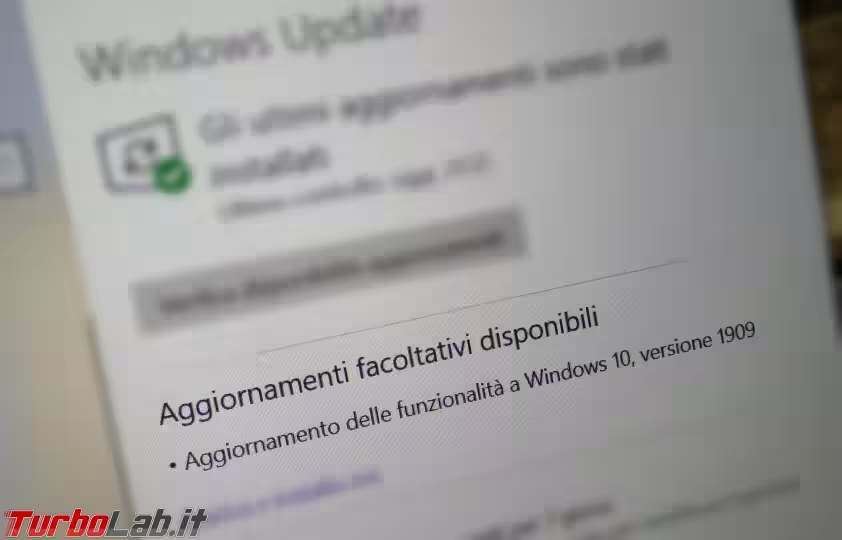
In vero, vi è ancora una circostanza in cui avviene un aggiornamento forzoso automatico: quella in cui la build in uso sul PC abbia raggiunto il termine del periodo di supporto, ovvero dopo 18 mesi dalla data di lancio della specifica versione (30 mesi per le edizioni Enterprise e Education rilasciate in autunno).
Le configurazioni riportate di seguito non sono dunque più tanto importanti quanto lo erano in passato: le manteniamo pubblicate principalmente perché possono aiutare a prevenire problemi in situazioni specifiche, come ad esempio impedire che i lavoratori in ambito aziendale clicchino inavvertitamente sulla conferma di aggiornamento prima che l'upgrade sia stato approvato dal personale IT.
Bloccare gli aggiornamenti di Windows 10
Innanzitutto, valutiamo di sospendere l'installazione di Windows 10 21H2 (Novembre 2021) e di qualsiasi altro aggiornamento per 35 giorni. Allo scopo, basta seguire questa procedura:
» Leggi: Guida Windows 10 Home/Pro: come bloccare/disattivare gli aggiornamenti automatici di Windows Update

Questo bloccherà l'installazione di qualsiasi aggiornamento, compresi quelli di sicurezza, per 35 giorni. Ricordate però che, trascorso questo lasso di tempo, il sistema scaricherà e installerà in automatico ogni aggiornamento rilasciato nel frattempo. La nuova build verrà così nuovamente segnalata, ma non installata automaticamente.
Bloccare l'aggiornamento a Windows 10 21H2 (Novembre 2021) tramite tool
Per impedire che il PC riceva la nuova build di Windows 10 possiamo usare lo strumento Mostra o nascondi aggiornamenti, che funziona anche su Windows 10 Home:
» Download: Mostra o nascondi aggiornamenti
Dopo averlo scaricato, lanciate il programma ed iniziate la scansione
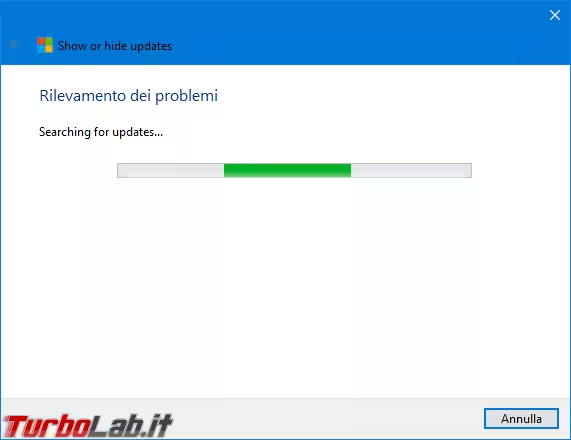
Arrivati alla schermata con le due opzioni, scegliere Hide updates
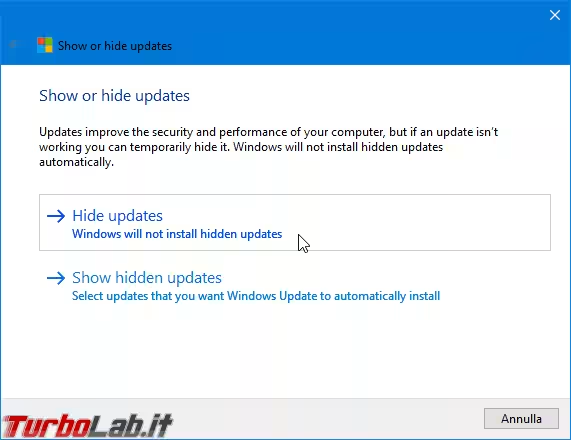
Scorrete ora la lista, nella quale dovreste trovare anche una voce relativa alla nuova versione di Windows: spuntatela e confermate.
[in caso l'aggiornamento non venisse mostrato, significa che l'update non è ancora disponibile nella nostra area geografica oppure sussiste un blocco per la specifica marca/modello di PC: dovete riprovare in seguito]
Cliccare ora Avanti ripetutamente: il tool dovrebbe mostrare una conferma generica.
Riavviate ora il PC.
Tornati a Windows, lanciate nuovamente il tool e avanzate fino a raggiungere la schermata con le due opzioni. Questa volta, scegliete Show hidden updates: se l'operazione precedente è realmente andata a buon fine, dovreste visualizzare in questa lista anche la nuova versione di Windows.
Prestate però attenzione: il blocco non è permanente! Alla disponibilità della prossima build di Windows 10, la limitazione verrà automaticamente rimossa e il PC sarà aggiornato. Dovete verificare mensilmente che il blocco sia rimasto attivo.
Impedire l'aggiornamento a Windows 10 21H2 (Novembre 2021) impostando la connessione "a consumo"
In alternativa, gli utenti con l'edizione "Home" possono impedire il download di Windows 10 21H2 (Novembre 2021) impostando la propria connessione come "a consumo". È una strada che sconsiglio se l'unico scopo è sospendere gli avanzamenti di build, poiché inibisce pure il download dei miglioramenti mensili che non riguardano la sicurezza, l'auto-aggiornamento delle app tramite Windows Store e, potenzialmente, altre funzionalità delle applicazioni.
Ad ogni modo: è bene conoscere questa soluzione per i casi di emergenza:
» Leggi: Windows 10: come impostare una connessione a consumo
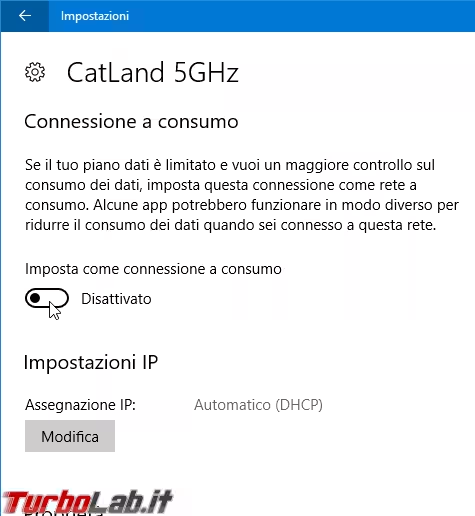
Prestate attenzione al fatto che la limitazione riguarda esclusivamente la rete corrente! In caso il PC si connettesse anche ad altre reti (ad esempio: è un portatile utilizzato ora a casa, ora a scuola, ora con un routerino 3G/4G) è necessario ripetere l'operazione per ognuna di esse.
Soluzione drastica: bloccare Windows Update
Un'altra soluzione, drastica ma efficace, che funziona anche con Windows 10 Home è l'arresto e contestuale blocco del servizio Windows Update che si occupa dell'aggiornamento automatico del sistema. Naturalmente questo impedirà la ricezione di qualsiasi update (compresi quelli di sicurezza), non solo il passaggio alla nuova build. Abbiamo dettagliato la procedura qui:
» Leggi: Come bloccare gli aggiornamenti automatici di Windows 10 (disattivare Windows Update)
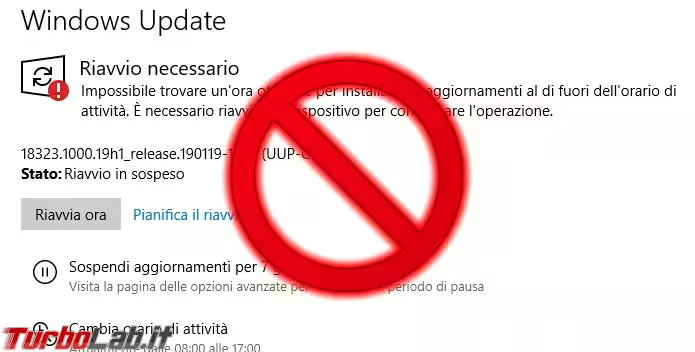
Bloccare l'aggiornamento a Windows 10 21H2 (Novembre 2021) passando a "Canale semestrale"
Questa opzione è stata rimossa dalle build moderne, ma è presente su quelle del 2018 e precedenti.
Se state utilizzando Windows 10 Pro o edizione superiore potete posticipare l'installazione di Windows 10 21H2 (Novembre 2021) e di tutti gli altri update che non riguardino la sicurezza passando a Current branch for business, ovvero il conservativo canale di distribuzione rivolto principalmente alle aziende.
Questo è il modo migliore per raggiungere lo scopo, e quello che consiglio a chiunque avverta la necessità di posticipare l'installazione della nuova build di Windows 10. Procediamo così:
- Aprire
Start -> Impostazioni -> Aggiornamento e sicurezza - Seguire il collegamento
Opzioni avanzate - Individuare la sezione
Scegli quando installare gli aggiornamenti - Dal selettore in alto, scegliere
Canale semestrale(SENZA la dicitura(mirato)!) oppureCurrent branch for business
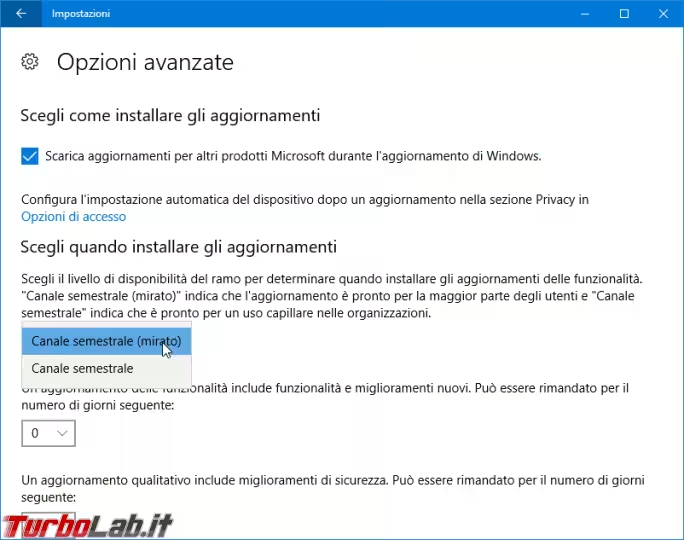
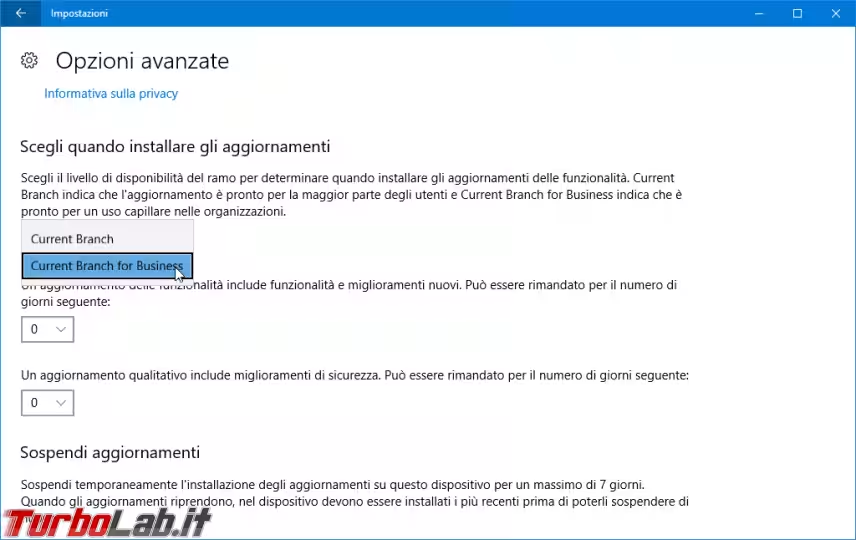
Il blocco è pienamente efficace per un periodo di tempo limitato: "diversi mesi", si limita ad indicare la documentazione ufficiale. Dalla mia esperienza pregressa, ho notato che si tratta concretamente di un lasso compreso fra 3 e 4 mesi.
Operando sul primo menu a tendina sottostante, quello che parla di Aggiornamento alle funzionalità, possiamo estendere il blocco di ulteriori 365 giorni.
Bloccare l'aggiornamento a Windows 10 21H2 (Novembre 2021) tramite policy
Questa opzione è stata rimossa dalle build moderne, ma è presente su quelle del 2018 e precedenti.
Gli utenti di Windows 10 Pro e superiori possono impedire l'upgrade a Windows 10 21H2 (Novembre 2021) e passare al ramo "aziendale" anche tramite una policy locale. Il risultato è equivalente a quello raggiungibile tramite l'interfaccia grafica citato poco sopra.
Procediamo così:
- Premere la combinazione da tastiera
Win+Rper richiamareEsegui - impartire il comando
gpedit.msc - Seguire
Computer locale -> Configurazione computer -> Modelli amministrativi -> Componenti di Windows -> Windows Update -> Windows Update per le aziende - Aprire la policy
Seleziona il momento per la ricezione delle versioni di anteprima e degli aggiornamenti delle funzionalità(attenzione a scegliere quella giusta! nella pagina sono presenti due elementi con nomi molto simili) - Cliccare
Attivatain alto a sinistra
Dal primo menu a tendina si seleziona quale ramo utilizzare:
Canale semestrale (mirato)(chiamato ancheCurrent Branch (CB)): è il ramo rivolto al grande pubblico. Riceve sempre la più recente versione di Windows 10 disponibileCanale semestrale(chiamato ancheCurrent Branch for Business (CBB)): è il ramo più conservativo, dove si rimane alla build precedente di Windows 10 per qualche tempo. Ad esempio: Windows 10 1607 Anniversary Update è stato immesso su CBB a fine novembre 2016, ovvero circa 3 mesi dopo l'arrivo su CB. Ci si aspettano tempi simili anche per questa iterazione
Per impedire l'aggiornamento a Windows 10 21H2 (Novembre 2021) possiamo passare a Canale semestrale e/o specificare un numero di giorni o una data fino alla quale posticipare l'upgrade
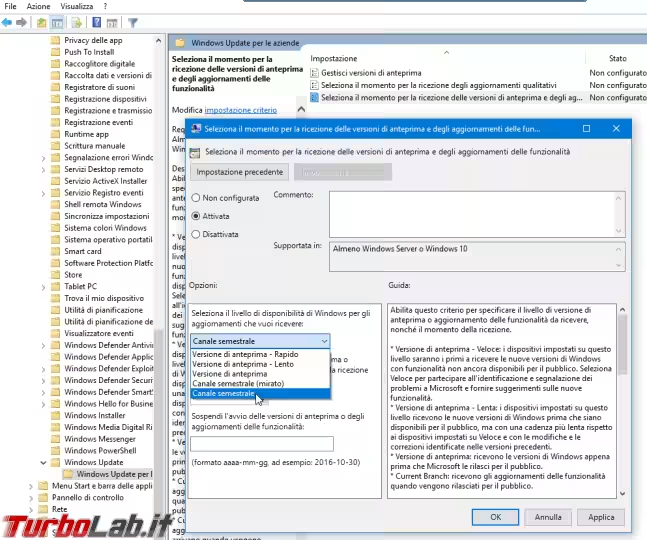
Le altre voci (Versione di anteprima) permettono invece di svolgere l'operazione inversa e attivare la ricezione delle versioni "beta":
» Leggi: Guida Windows 10: come diventare "Windows Insider" e ricevere gli aggiornamenti in anteprima
Conclusioni
In questo articolo abbiamo visto vari modi per bloccare l'aggiornamento automatico a Windows 10 21H2 (Novembre 2021). In linea di massima non consiglio di farlo: la nuova generazione funziona bene e costituisce un upgrade assolutamente minore:
In caso si tema che la procedura di migrazione possa creare problemi, la linea d'azione migliore è:
- dare una "bella ripulita", eliminando programmi inutili e file temporanei
- catturare un'immagine della configurazione attuale
- procedere all'aggiornamento
» Leggi: Windows 10: 10 trucchi da esperti per aggiornare senza problemi
In questo modo, potremo facilmente ripristinare la situazione precedente in caso si verificassero problemi. Al contrario, potremo rimanere con la nuova build se l'aggiornamento avrà esito positivo.

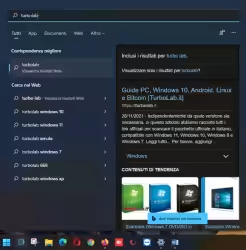


![[guida] Come aggiornare a Proxmox 9.1 senza perdere dati (metodo sicuro e ufficiale, video) (aggiornato: dicembre 2025)](https://turbolab.it/immagini/reg/6/come-aggiornare-proxmox-26248.avif)


